Aide
Préambule
L'inscription à jfsaby.com
Mot de passe
Notification par email
Création de votre blog
L'adresse de votre blog
Titre de votre blog et premiers réglages
Le contenu de votre blog
Les catégories d'articles
Poster un article
Préambule
J’ai adopté le système de gestion de plateforme de blogs le plus simple et le plus complet que j’ai trouvé, après en avoir testé beaucoup. Il est canadien, s’appelle b2evolution et selon moi, il est génial, car il est utilisable sans connaissance en informatique par les lecteurs, ce qui est la moindre des choses, mais aussi par les possesseurs de blog. Une interface d’administration remarquable permet à ces derniers de gérer et de nourrir leur blog sans difficulté et sans devoir recourir à un logiciel spécialisé (FTP) pour envoyer textes et photos sur le serveur. En plus, tout est en français et les possibilités de personnaliser chaque blog (allant jusqu’à l’autonomie complète), sont très grandes. Enfin, il a un degré de confidentialité exceptionnel. Aucune de vos actions n’est communiquée à qui que ce soit. L’administrateur principal, en l’occurrence moi, ne connaît même pas votre mot de passe (si vous changez celui qui vous est attribué à la création de votre profil) et ne peut, s’il n’est pas déclaré membre de votre blog, lire vos articles protégés.
L'inscription à jfsaby.com
Dans les blogs de jfsaby.com un article peut être enregistré comme Publié (Public) ou Protégé (Réservé aux membres). Le premier est visible par tout le monde. Pour voir le second, il faut s’être inscrit au site et avoir été déclaré membre du blog dont on souhaite lire les articles protégés.
Un article protégé ne contient pas forcément des secrets d’Etat. Pour ma part, sur mon blog, je protège systématiquement les articles évoquant (ou présentant des photos) des personnes de mon entourage qui ne m’ont pas donné d’autorisation de publier (en général parce que je ne l’ai pas demandée).
Cliquez sur le lien S'inscrire situé dans la colonne de droite de la page et suivez la procédure indiquée dans les écrans suivants.
Chaque propriétaire de blog est averti de votre demande et vous inscrit, s’il accepte cette demande, parmi les membres de son blog. Un mail vous informe de la fin de la procédure.
Mot de passe
Un mot de passe vous a été attribué à la création de votre profil. Pour changer votre mot de passe (ce n'est pas une obligation), vous devez être connecté sous votre identifiant et mot de passe actuel.
Dans le bandeau gris en haut de page, passez le pointeur sur votre identifiant et cliquez sur Editer mon profil.
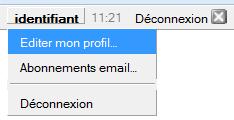
Renseignez deux fois votre nouveau mot de passe et cliquez sur Mettre à jour, en bas de page.
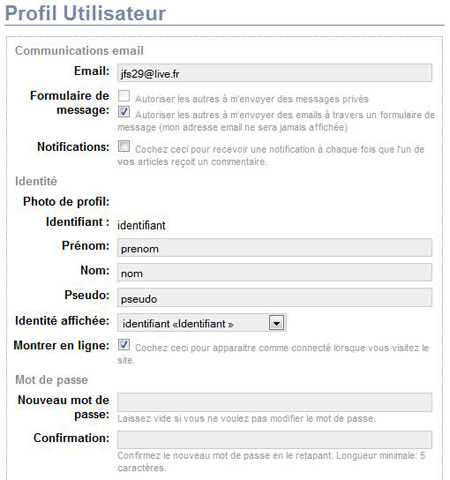
Notification par email
Vous devez être connecté sous votre identifiant et mot de passe.
Placez-vous sur le blog dont vous souhaitez recevoir par email une notification des nouveaux articles et/ou commentaires.
Dans le bandeau gris en haut de page, passez le pointeur sur votre identifiant et cliquez sur Abonnements email.
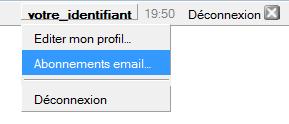
Renseignez votre adresse email et cochez devant Articles et/ou Commentaires, puis cliquez sur Mettre à jour.
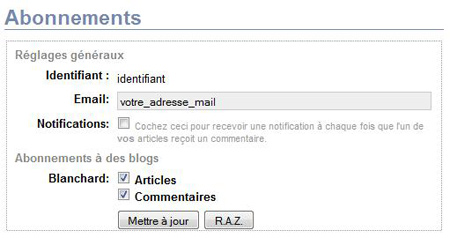
Pour des raisons de confidentialité, l’envoi des mails de notification ne fonctionne pas pour les articles en mode Protégé (Réservé aux membres), car tous les inscrits à jfsaby.com qui s’abonneraient à ces notifications pour un blog les recevraient, même en n’étant pas déclarés membres de ce blog. Or ces notifications ont un inconvénient : elles donnent le contenu texte intégral !
Création de votre blog
- Cliquez sur le lien Contact, situé sous le titre de blog et tout en bas de n’importe quelle page du site.
- Dans le formulaire Envoyer un message email la ligne du destinataire est prérenseignée avec mon identifiant. Remplissez la ligne expéditeur De: avec votre identifiant.
- Derrière Email:, tapez votre adresse email, si elle n'est pas déjà indiquée. Elle ne sera pas affichée sur le site.
- Derrière Sujet :, tapez Création de blog.
- Derrière Message:, tapez votre demande en précisant, si vous pensez que je ne vous connais pas, votre identité et votre relation avec la famille ou les amis d’un possesseur de blog déjà installé.
- Cliquez sur le bouton Envoyer le message.
Un email vous informera de la création de votre blog dès qu'elle sera réalisée.
L'adresse de votre blog
Vous avez reçu l’email vous informant que votre blog a été créé et vous donnant son adresse (celle que vous communiquerez à vos relations), de la forme http://jfsaby.com/blogs/identifiant. Vous ne pouvez modifier directement cette adresse car votre identifiant est le nom du dossier de démarrage que je vous ai attribué sur le serveur. Si vous souhaitez changer cette dernière partie de votre adresse, envoyez-moi un email en utilisant le lien Contact, situé sous le titre du blog et en bas de toutes les pages du site.
Titre de votre blog et premiers réglages
Cliquez sur Admin.
Vous arrivez dans l’interface d’administration de votre blog.
Cliquez sur l’onglet Réglages blogs.
Derrière Titre, j’ai inscrit : Le journal de identifiant. Vous pouvez changer ce nom à votre guise (il ne doit pas forcément être du genre Le journal de…). Derrière Nom court, j’ai inscrit simplement votre identifiant. Vous pouvez aussi le changer.
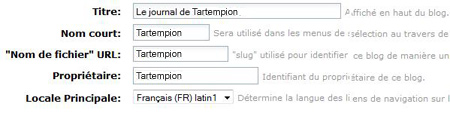
N'oubliez pas de cliquer sur Enregistrer! en bas de page pour valider vos changements.
Quittez l'onglet Général de Réglages blogs en cliquant sur l'onglet Fonctionnalités.
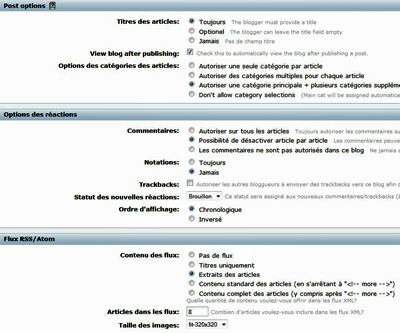
Je vous conseille de ne pas cocher, sous Options des réactions, la ligne Trackbacks. Ces liens que les sites web peuvent placer sous vos articles pour signaler qu’ils y font référence sont en réalité très utilisés par des sites pas recommandables. Mettre le statut des nouvelles réactions à l'état de Brouillon vous permettra de filtrer les commentaires sous vos articles. Cliquez sur le bouton Enregistrer!, pour valider vos nouveaux choix.
Le contenu de votre blog
Pas de directive sur le contenu. Il n’y a aucune recommandation à faire à propos du contenu des blogs, à part le respect de la bienséance et des lois sur la diffamation. J’ai personnellement choisi jusqu’à présent pour mon blog une approche exclusivement familiale et autobiographique. Rien n’interdit d’utiliser aussi cette forme de communication comme un journal où on exprimerait son avis sur les événements, les livres, les spectacles. Ou bien d’y donner à connaître ses propres créations (peintures, photos, poèmes, chansons…). Ou encore d’offrir un témoignage écrit ou photographique sur un fait d’actualité survenu dans sa région (catastrophe naturelle, inauguration, manifestation culturelle ou sportive …). Tout est envisageable puisque vous avez la totale liberté de création des catégories où se rangeront vos articles.
Couper les liens avec les autres blogs. Vous n’avez pas l’esprit de communauté ou pour une raison quelconque vous voulez prendre votre indépendance. Avec jfsaby.com, c’est possible, mais nous vous regretterons !
Dans l’interface d’administration, cliquez sur l’onglet Réglages blogs. Si le l'onglet actif est Liste, cliquez sur l'onglet portant le nom court de votre blog. Cliquez sur le sous-onglet Fonctionnalités.
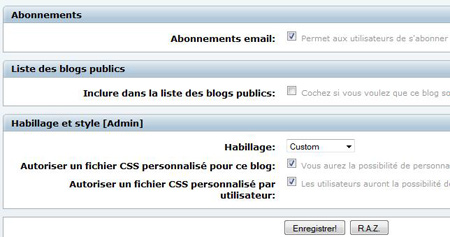
Sous Liste des blogs public, décochez Inclure dans la liste des blogs publics. N'oubliez pas de cliquer sur Enregistrer! pour valider votre changement. Le lien vers votre blog n'apparaître plus dans les autres blogs du site. Si vous voulez en plus que les liens vers les autres blogs qui figurent dans vos pages disparaissent, cliquez sur l'onglet Widgets.
et cliquez sur l'icône de gauche (Disable this widget!). Voilà, c'est fait. On ne se connaît plus !
Les catégories d'articles
Avant d'écrire des articles, vous devez créer la ou les catégories qui leur seront affectées. Si vous êtes le propriétaire du blog ou un membre ayant la permission d’y créer des catégories, suivez la procédure suivante.
Dans l'interface d'administration (Admin), cliquez sur l'onglet Articles / Commentaires,
puis sur le sous-onglet Content Settings.
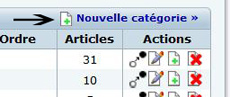
Renseignez les champs.
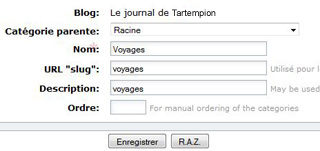
Vous pouvez créer des catégories et sous-catégories à l'infini mais n'en abusez pas. Vous risqueriez de vous y perdre... et vos lecteurs aussi.
Pour créer une sous-catégorie, par exemple Japon 2008 sous Voyages, cliquez sur l'icône Nouveau... (une feuille avec une croix verte) de la ligne Voyages.
Vous voyez que la catégorie parente n'est plus Racine, mais Voyages. Renseignez les autres champs.

Poster un article
Deux sortes d’utilisateurs peuvent écrire dans un blog : ses propriétaires et les membres auxquels ils ont attribué une permission d’écriture. Si votre blog vient d’être créé, c’est le moment d’y déposer un ou plusieurs articles. Vous pourrez mieux tester les habillages disponibles ultérieurement.
Cliquez sur Ecrire, dans le bandeau gris de haut de page (visible seulement si vous êtes connecté).
Cliquez sur l'onglet Expert, qui offre plus de possibilités. Derrière Titre:, tapez le titre de votre article. Laissez le type à Post. Laissez vide la ligne Lien vers url:, sauf si vous voulez que le clic sur le titre emmène votre visiteur sur une page externe.
Saisissez le texte de votre article.
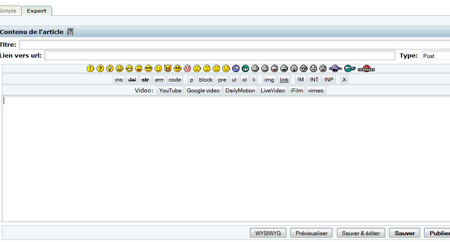
Allez en bas de page sous Propriétés avancées (cette rubrique n'apparaît que si vous êtes sous l'onglet de saisie Expert). Derrière Tags: tapez les mots-clés de votre article séparés par une virgule suivie d'un espace. Copiez-collez cette ligne derrière (meta) keywds: et derrière (meta) desc:. Laisser vide (title) tag:, sauf si vous souhaitez un surtitre autre que le titre quand on appelle l'article seul (en cliquant sous l'article sur Permalien). Ne vous occupez pas de Titre URL / "slug":, le logiciel s'en chargera à la création de l'article. A moins que vous teniez à définir vous-même le lien url de votre article.
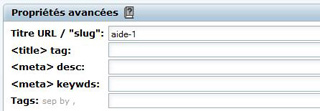
Portez-vous sur la partie droite de cette page de saisie d'article. Sous Catégories, allez sous le bandeau de votre blog et cochez la ou les catégories auxquelles votre article appartient. Une coche dans un petit rond indiquera la catégorie principale (une seule par article) et les coches dans les petits carrés désigneront les autres catégories concernées.
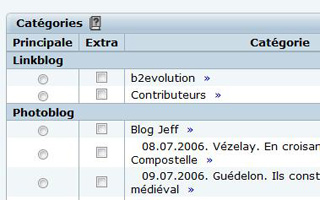
Sous Propriétés, la coche par défaut est sur Set to: suivi de la date pré-renseignée au moment où vous avez ouvert la page de saisie de l'article. Vous pouvez changer date et heure (par exemple si vous souhaitez que l'article porte la date et l'heure du fait qu'il relate), à condition de respecter le format (exemple : Dim 07.10.12, pour la date et 17:51 pour l'heure).
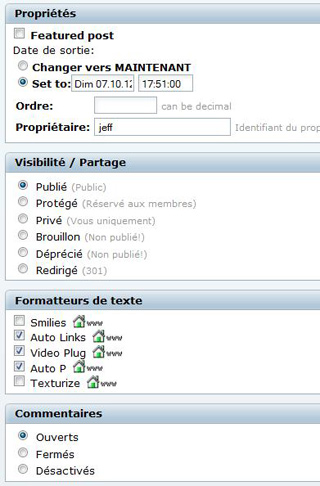
Sous Visibilité / Partage, cochez l'option de visibilité souhaitée pour l'article. Je conseille de cocher dans un premier temps Privé (Vous uniquement). Cela vous permettra de voir le résultat de votre travail et de corriger les fautes éventuelles avant la publication.
Cliquez sur le bouton Sauver, situé sous la zone de saisie du texte de l'article.
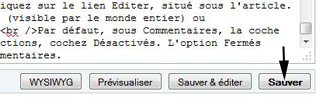
Si vous n'êtes pas envoyés directement sur la page d'accueil de votre blog, cliquez sur Blog, dans le bandeau gris du haut de page.
Tout va bien ? Il y a des erreurs ? Dans les deux cas, cliquez sur le lien Editer, situé sous l'article. Vous retrouvez la page de saisie. Faites les corrections éventuelles. Dans la partie droite de la page, sous Visibilité / Partage, cochez maintenant Publié (visible par le monde entier) ou Protégé (visible par les membres de votre blog uniquement)
Par défaut, sous Commentaires, la coche est devant Ouverts. Si vous ne voulez pas que votre article reçoive des réactions, cochez Désactivés. L'option Fermés concerne les articles dont on ne veut plus qu'ils reçoivent de nouveaux commentaires.
Cliquez sur le bouton Sauver, situé sous la zone de saisie du texte de l'article.